Windows 11/10에서 WiFi 네트워크 프로필을 삭제하는 방법
Windows 11/10 을 사용 중이고 WiFi 네트워크 프로필 을 삭제하거나 잊어버리(delete or forget the WiFi network profile) 려면 Windows 11/10 컴퓨터 에서 PowerShell , 명령 프롬프트(Command Prompt) , 설정(Settings) 또는 시스템 트레이(System Tray) 아이콘을 사용하여 삭제할 수 있습니다.
Windows 11/10 에서 WiFi 네트워크 프로필(WiFi Network Profile) 을 삭제하는 방법
Windows 11/10WiFi 네트워크 프로필 을 삭제하거나 잊으려면 다음 방법 을 따르십시오.
- 시스템 트레이에서 WiFi(Forget WiFi) 프로필을 잊어버리십시오.
- (Forget WiFi)Windows 설정 에서 (Windows Settings)WiFi 네트워크 프로필 삭제
- (Remove WiFi)명령 프롬프트 를 사용하여 (Command Prompt)WiFi 네트워크 제거
- (Delete WiFi)PowerShell 을 사용하여 (PowerShell)WiFi 네트워크 프로필 삭제
이 단계에 대해 자세히 알아보려면 계속 읽으십시오.
1] 시스템 트레이에서 WiFi(Forget WiFi) 프로필을 잊어 버리십시오.
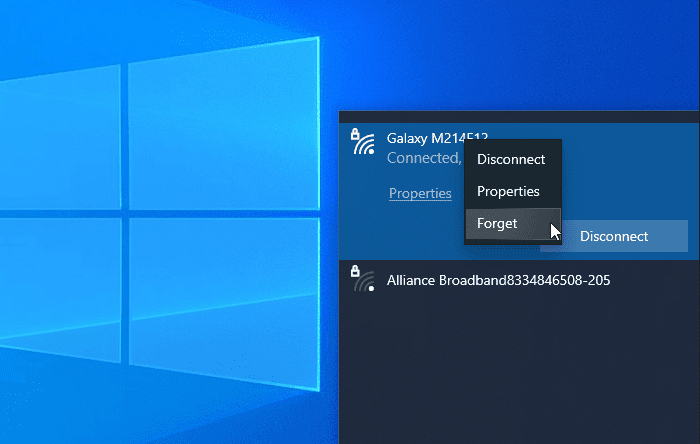
Windows 10 에서 (Windows 10)WiFi 네트워크 프로필 을 제거하는 가장 쉬운 방법일 것 입니다. 시스템에서 하나 또는 여러 개의 네트워크 프로필을 잊게 만들 수 있습니다.
시작하려면 시스템 트레이에서 네트워크 또는 인터넷 아이콘을 클릭할 때 WiFi SSID 가 표시 되는지 확인하십시오 . 그렇다면 원하는 네트워크 이름을 마우스 오른쪽 버튼으로 클릭하고 삭제(Forget ) 옵션을 선택할 수 있습니다.
이제 '연결되지 않은 ' WiFi 네트워크 목록에 표시되어야 합니다.
2] Windows 설정(Windows Settings) 에서 WiFi 네트워크 프로필을 잊어 버리십시오 .(Forget WiFi)

Windows 설정을 사용하여 WiFi 네트워크 프로필(forget the WiFi network profile using Windows Settings) 을 잊어버릴 수 있습니다 . 컴퓨터에서 Windows 설정을 열고 (Open Windows Settings)네트워크 및 인터넷(Network & Internet) 섹션으로 이동합니다. 여기에서 WiFi(WiFi) 라는 탭을 찾을 수 있습니다 . 이 탭으로 전환한 후 알려진 네트워크 관리(Manage known networks ) 옵션을 클릭합니다. 그런 다음 삭제하려는 네트워크 이름을 클릭하고 삭제 버튼(Forget ) 을 클릭 합니다.
이제 WiFi 네트워크가 '알려진 네트워크' 목록에 표시되지 않아야 합니다.
3] 명령 프롬프트 를 사용하여 (Command Prompt)WiFi(Remove WiFi) 네트워크 제거
명령 프롬프트 및 레지스트리를 사용하는 것은 Windows 10 컴퓨터 에서 WiFi 네트워크 프로필 을 제거하는 또 다른 방법입니다. 참고로 이전 버전의 Windows(Windows) 에서도 동일한 방법을 사용할 수 있습니다 .
시작하려면 관리자 권한으로 명령 프롬프트를 열고(open Command Prompt with administrator privilege) 다음 명령을 입력해야 합니다.
netsh wlan show profiles
이전에 연결된 모든 WiFi 네트워크 프로필이 화면에 표시됩니다. 여기 에서 컴퓨터에서 삭제하려는 WiFi 네트워크 의 이름을 찾아야 합니다. 이미 기록했다면 다음 명령을 입력하십시오.
netsh wlan delete profile name="network-name"

그런 다음 레지스트리 편집기(Registry Editor) 를 열고 이 경로로 이동해야 합니다.
HKEY_LOCAL_MACHINE\SOFTWARE\Microsoft\Windows NT\CurrentVersion\NetworkList\Profiles
프로필(Profiles) 에는 일부 하위 키가 있어야 합니다. 올바른 ProfileName(ProfileName) 을 찾으려면 각 키를 클릭해야 합니다 . 적절한 String Value 가 표시되면 이를 마우스 오른쪽 버튼으로 클릭하고 삭제(Delete ) 버튼을 선택해야 합니다.
이제 WiFi 네트워크 프로필이 완전히 삭제되어야 합니다.
관련(Related) : Windows 11/10에서 새 Wi-Fi 네트워크 프로필을 추가하는 방법 .(How to add a new Wi-Fi Network Profile)
4] PowerShell 을 사용하여 (PowerShell)WiFi(Delete WiFi) 네트워크 프로필 삭제

명령 프롬프트(Command Prompt) 와 마찬가지로 Windows PowerShell 을 사용하여 Windows 10 에서 (Windows 10)WiFi 네트워크 프로필 을 삭제할 수 있습니다 . 가장 좋은 점은 이름 명령을 사용하여 프로필을 찾고 삭제할 수 있다는 것입니다. 따라서 관리자 권한으로 Windows PowerShell을 열고(open the Windows PowerShell with administrator privilege) 다음 명령을 입력하십시오.
netsh wlan show profiles
네트워크 이름을 확인한 후 다음 명령을 입력할 수 있습니다.
netsh wlan delete profile name="network-name"
Enter 버튼을 누르기 전에 network-name 을 원래 WiFi 네트워크 이름으로 바꿔야 합니다. 명령을 입력한 후 삭제에 대한 내용을 알리는 성공 메시지가 표시되어야 합니다.
Windows 11/10 컴퓨터 에서 WiFi 네트워크 프로필 을 잊어버릴 수 있습니다.
관련 읽기:(Related reads:)
- Windows에서 무선 네트워크 프로필을 잊어버리는 방법(How to Forget Wireless Network Profiles in Windows)
- 레지스트리를 사용하여 WiFi 네트워크 프로필을 수동으로 제거 합니다.
Related posts
Fix No internet, Secured WiFi error Windows 11/10 [고정]
Windows 10 Best Free WiFi Network Scanner Tools
Windows 10에 Wi-Fi Network Driver information 보는 방법
WiFi or Ethernet Windows 11/10에서 Fix Ping Spikes
Windows 11/10에서 Active Network Profile Name의 이름을 바꾸거나 변경하는 방법
Windows 10에서는 DNS Server을 사용할 수 없게 될 수 있습니다
Windows 10에서 인터페이스 Ethernet를 갱신하는 동안 오류가 발생했습니다
Windows 10에서 Mapped Network Drive Cache를 지우는 방법
Best Windows 10 무료 Network Monitoring Tools
Windows 10에서 Network drive를 매핑 할 수 없습니다
WiFi Windows 11/10에서 암호를 요청하지 않습니다
Windows 10에서 정적 IP Address을 설정하는 방법
NETTraffic : 실시간 Network traffic Windows 10 용 모니터
Windows 10에서 Hidden WiFi Networks을 찾아서 연결하는 방법
Network discovery가 꺼져 있고 Windows 10에서 켜지지 않아야합니다
Network Drive를 매핑하거나 Windows 11/10에 FTP Drive를 추가하는 방법
Windows 10에서 Wake-on-LAN을 활성화하는 방법
Windows는 Windows 10의 라우터에서 Network Settings를 얻을 수 없습니다
Windows 10에서 WiFi Security type을 확인하는 방법
Ping Transmit Windows 10에서 General failure 오류가 발생했습니다
